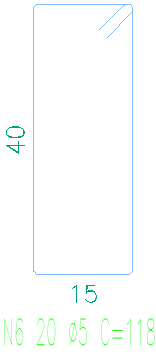O que você procura?
Como fazer o reconhecimento do detalhamento de VIGA do CYPECAD
Ao receber ou gerar as tabelas de armaduras de VIGA no CYPECAD entre no PRO-ARMAR e abra os dwgs.
OBS: APENAS PARA OS ESTRIBOS
O desenho típico vindo do CYPECAD vem sem a quantidade de ferro, esta terá que ser inserida de forma manual no PRO-ARMAR consultando a tabela de ferro.
Após isso, siga os procedimentos abaixo:
- Verificação da escala
As pranchas vindas do CYPECAD costumam estar na medida/escala vinda do programa.
Confira a escala que está no detalhamento da sua VIGA para poder inserir essa informação na hora do detalhamento no PRO-ARMAR
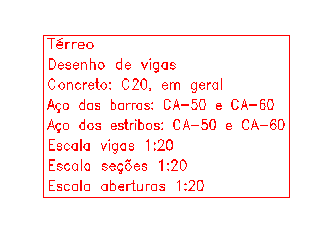
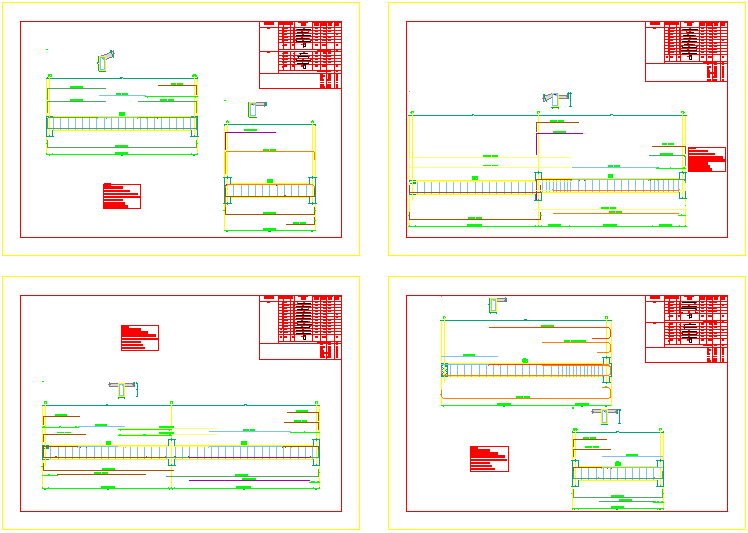
- Transformando em armação do PRO-ARMAR
Acesse o reconhecimento de armadura do CYPECAD na barra superior em: Ed.Arma > Reconhece Armaduras > Reconhece Armad.CypeCAD.
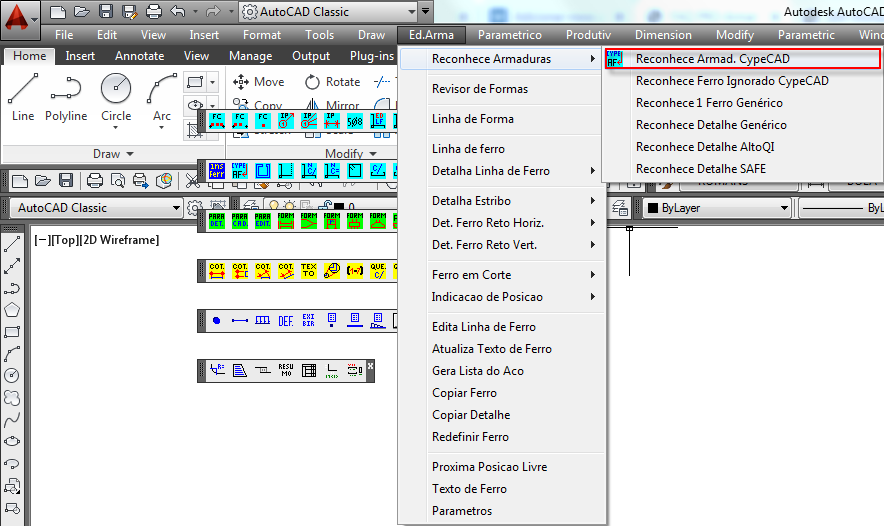
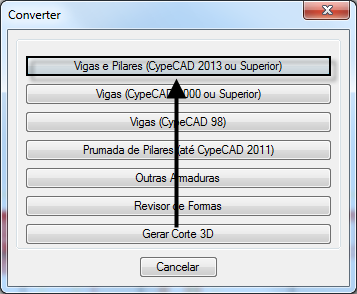


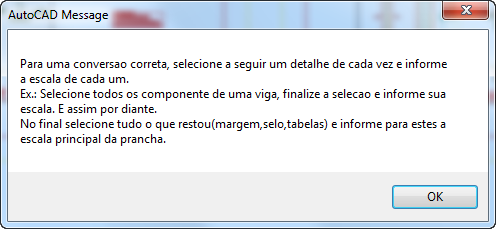
Aparecerá a mensagem na caixa de dialogo
Abra uma caixa de seleção no AutoCAD e selecione a sua fôrma ou as suas fôrmas.

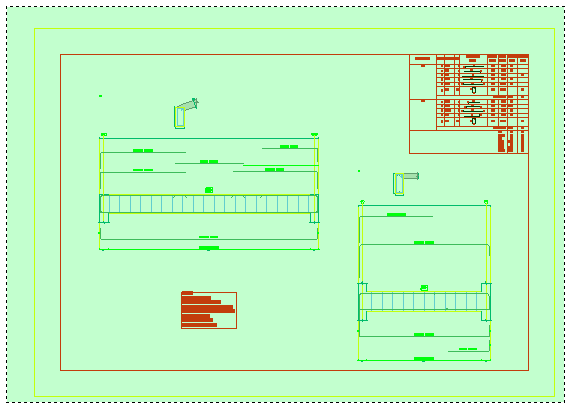
Após selecionar, confirme ENTER no teclado.
Aparecerá a mensagem para você selecionar o titulo de sua fôrma.
OBS: Caso você tenha selecionado mais de uma fôrma, marque a opção mais títulos.

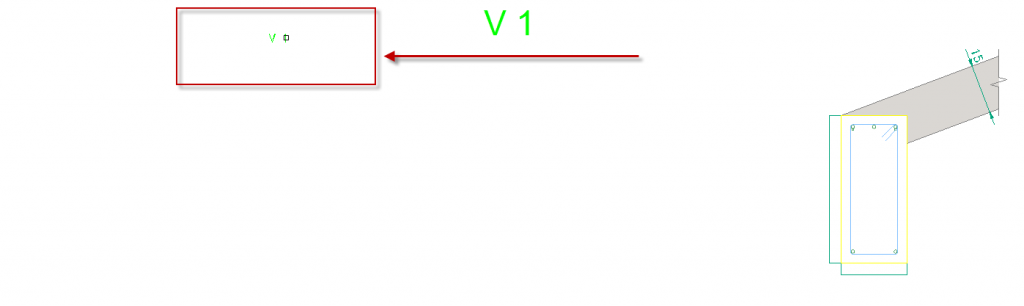
Insira a escala que estão os desenhos.

Após isso, aparecerá a mensagem abaixo.
Apenas dê ENTER no teclado.

Pronto, o desenho já foi reconhecido como ferro do PRO-ARMAR.
Caso clique duas vezes com o botão esquerdo do mouse sobre uma armação, será aberta a caixa do PRO-ARMAR.
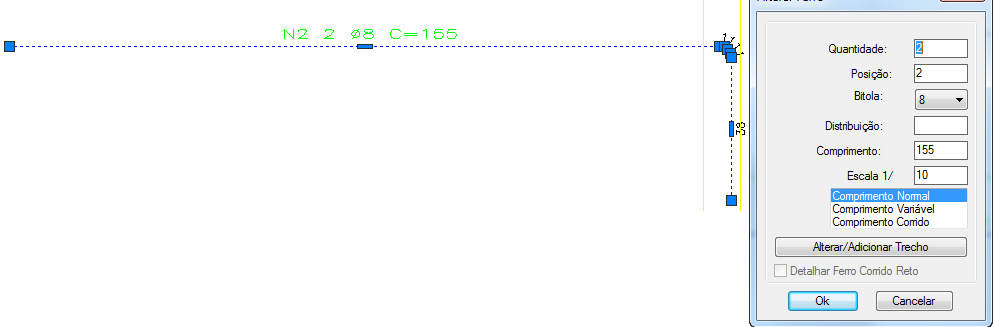
Tabela de armadura
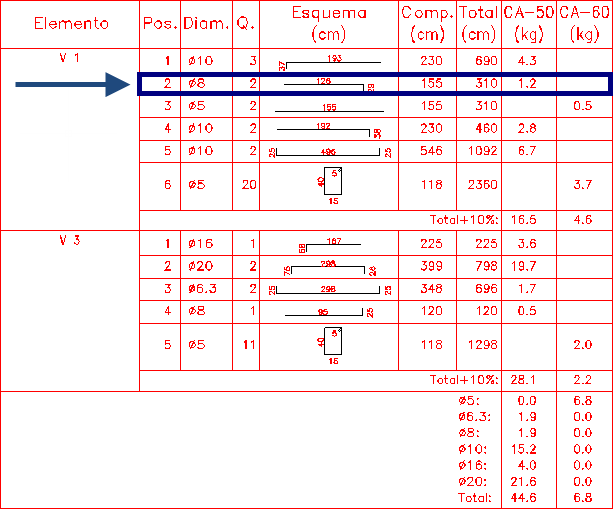
- Acrescentando o quantitativo dos ESTRIBOS
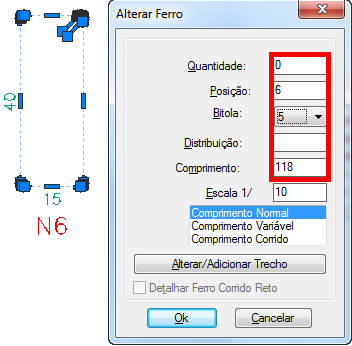
Na imagem acima, foi selecionado a armação do estribo N6 da tabela de ferro. Repare que, não veio o quantitativo.
Basta consultar a tabela de ferro e corrigi-la.
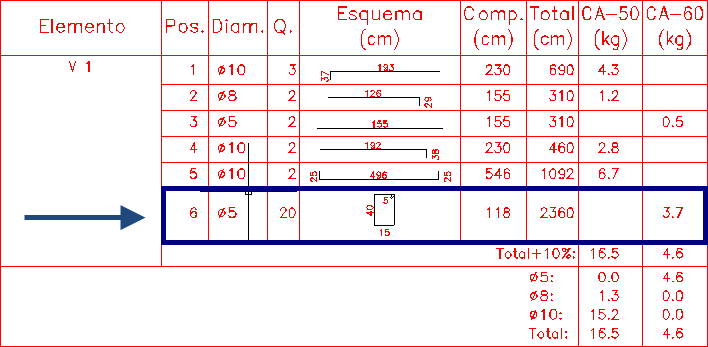
Clicando duas vezes sobre a armação abrirá a caixa de diálogo.
Altere a quantidade de sua armação.